iCareFone - Kostenloses iOS Backup-Tool & Einfacher Datenmanager
iOS-Daten mit wenigen Klicks sichern/übertragen/wiederherstellen/verwalten
iOS-Daten einfach sichern/verwalten
iOS-Daten einfach sichern und verwalten
Während sich Entwickler und Tester auf das kommende iOS 26 Beta vorbereiten, wird das Aktivieren des Entwicklermodus entscheidend, um Apps zu testen und erweiterte Funktionen zu nutzen.
Dieser Leitfaden führt dich durch verschiedene Methoden, um den Entwicklermodus in iOS 26 Beta zu aktivieren, damit du für die neuen Funktionen bereit bist.
Eines der zuverlässigsten und benutzerfreundlichsten Tools, um den Entwicklermodus in iOS 26 Beta zu aktivieren, ist Tenorshare iCareFone. Diese Software wurde speziell entwickelt, um iOS-Geräte einfach zu verwalten und hilft auch bei systembedingten Problemen – etwa wenn der Entwicklermodus nicht angezeigt wird.
Im Gegensatz zu anderen Methoden, bei denen ein Mac oder die Installation von Xcode erforderlich ist, bietet iCareFone eine einfache und geführte Lösung, mit der jeder den iOS 26 Entwicklermodus einschalten kann – auch ganz ohne Vorkenntnisse. Ob du ein Entwickler bist oder nur neue Funktionen in der iOS 26 oder iOS 19 Beta testen möchtest – dieses Tool macht es deutlich einfacher.
Lade iCareFone herunter und installiere es auf deinem PC. Verbinde dein iPhone über ein Lightning-zu-USB-Kabel.
Nachdem dein Gerät erkannt wurde, klicke auf das Stift-Symbol (Bearbeiten) neben dem Bereich „Quick Access“ auf der Startseite. Füge dort das Tool „Entwicklermodus“ hinzu, um es direkt zu verwenden.

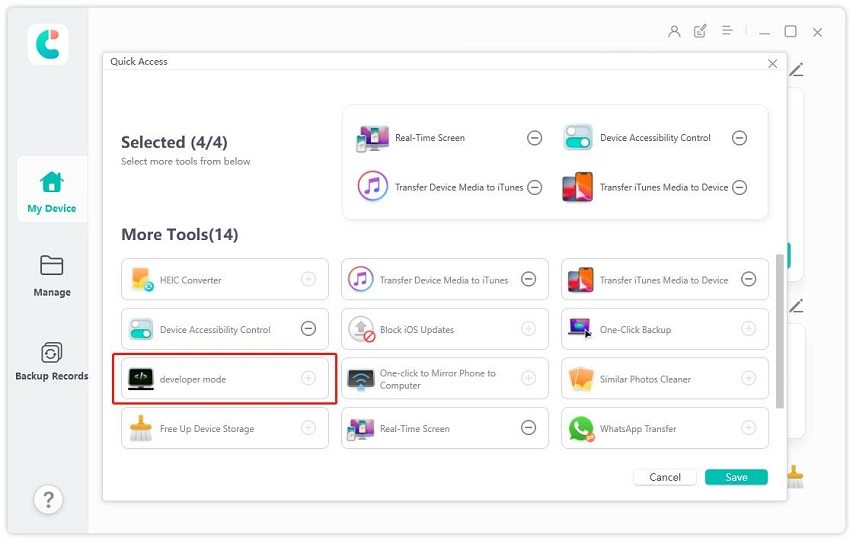
Öffne anschließend die „Einstellungen“-App auf deinem iPhone und wähle „Datenschutz & Sicherheit“.

Scrolle nach unten und finde „Entwicklermodus“. Aktiviere ihn.

Beim Neustart erscheint ein Pop-up-Fenster. Tippe erneut auf „Aktivieren“ und gib anschließend den Gerätecode ein, um den Entwicklermodus in der iOS 26 oder iOS 19 Beta vollständig zu aktivieren.

Viele Nutzer, die den Entwicklermodus in der iOS 19 Beta auf dem iPhone nicht finden konnten (z. B. auf dem iPhone 16 Pro mit iOS 18), berichten, dass iCareFone perfekt funktioniert hat. Durch einfaches Verbinden mit dem Programm wurde der Entwicklermodus sofort sichtbar.
Das sagen Nutzer:
„Es funktioniert!“
„Unglaublich, hat sofort geklappt!“
„Vielen Dank – endlich aktiviert!“
Das beweist, dass iCareFone eine einfache und effektive Methode ist, um den iOS 26 Beta Entwicklermodus auf dem iPhone einschalten zu können – auch ohne Xcode oder Mac.
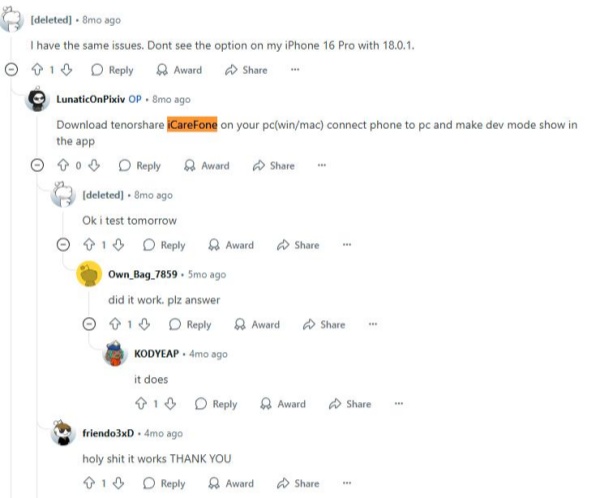
Xcode ist Apples offizielle integrierte Entwicklungsumgebung (IDE) für macOS, die hauptsächlich zur Entwicklung von iOS-, macOS-, watchOS- und tvOS-Apps verwendet wird.
Diese Methode ist fortgeschrittener und eher für erfahrene Entwickler geeignet, kann aber helfen, das Problem „Entwicklermodus wird auf iOS 26 nicht angezeigt“ zu beheben.
Schritte zum Aktivieren des Entwicklermodus mit Xcode
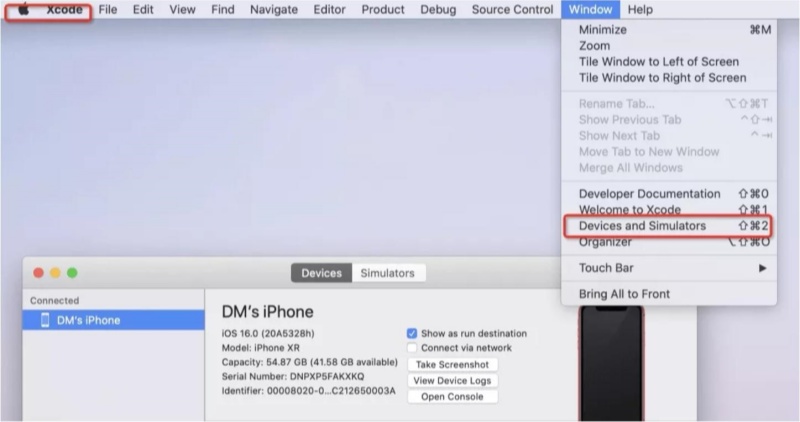
Obwohl Xcode das Problem mit dem Entwicklermodus auf iOS 18 lösen kann, ist es zeitaufwendig, erfordert technisches Know-how und birgt das Risiko von Instabilitäten. Für eine schnellere und einfachere Lösung wird Tenorshare iCareFone sehr empfohlen – kein Mac oder Xcode nötig.
Seit der stabilen Veröffentlichung von iOS 16 können iPhone- und iPad-Nutzer den Entwicklermodus nicht mehr direkt aktivieren, ohne dass bestimmte Voraussetzungen erfüllt sind.
Um jedoch zu prüfen, ob der Entwicklermodus auf iOS 17 oder iOS 18 verfügbar ist, befolge diese Schritte:

Wenn der Entwicklermodus auf Ihrem iPhone mit iOS 26 Beta nicht angezeigt wird, kann dies verschiedene Ursachen haben:
Um dieses Problem zu beheben, empfehlen wir die Nutzung von Tenorshare iCareFone . Dieses Tool hilft dabei, iOS-Systemprobleme zu reparieren, Einschränkungen zu entfernen und ein vollständiges, stabiles Update sicherzustellen — sodass der Entwicklermodus wieder zugänglich wird.
Sie können Tenorshare iCareFone verwenden, um den Entwicklermodus auf iOS 26 Beta zu aktivieren, ohne Xcode zu benötigen. Diese Methode ist einfach und erfordert keinen Mac.
Ja, das Aktivieren des Entwicklermodus ist sicher. Es wird jedoch empfohlen, ihn nur zu verwenden, wenn Sie die Auswirkungen verstehen, da dadurch erweiterte Funktionen freigeschaltet werden, die die Leistung Ihres Geräts beeinflussen können.
Wenn der Entwicklermodus aktiviert ist, erlaubt Ihr iPhone erweiterte Funktionen wie die Installation und das Testen von Apps, die nicht im App Store verfügbar sind. Dies ist besonders für Entwickler und Tester nützlich.
Das Aktivieren des Entwicklermodus auf iOS 26 Beta ist essenziell für Entwickler und Tester, die neue Funktionen erkunden und Anwendungen testen möchten.
Obwohl es Methoden gibt, um den Entwicklermodus auf iOS 26 Beta zu aktivieren, wie beispielsweise die Verwendung von Xcode, bieten Tools wie Tenorshare iCareFone eine zugänglichere und effizientere Lösung – besonders für diejenigen, die keinen Mac besitzen.


Tenorshare iCareFone - Bestes iOS Backup Tool und Dateimanager
dann schreiben Sie Ihre Bewertung
Von Lia Schmidt
2025-12-01 / iOS 26
Jetzt bewerten!